Быстрая подготовка платежного поручения, копирование в Сбербанк Бизнес Онлайн. Платежка на проверке у специалиста банка сбербанк бизнес онлайн
Платежное поручение в Сбербанк Бизнес Онлайн
 Система дистанционного обслуживания клиентов Сбербанк Бизнес Онлайн предназначена для взаимодействия с банком на расстоянии. Система позволяет формировать и передавать в банк разнообразные платежные документы, обмениваться информацией в свободном формате, инициировать получение разнообразных банковских услуг. При помощи системы можно, в том числе, отправлять платежные поручения.
Система дистанционного обслуживания клиентов Сбербанк Бизнес Онлайн предназначена для взаимодействия с банком на расстоянии. Система позволяет формировать и передавать в банк разнообразные платежные документы, обмениваться информацией в свободном формате, инициировать получение разнообразных банковских услуг. При помощи системы можно, в том числе, отправлять платежные поручения.
Содержание [Скрыть]
Что такое платежное поручение?
Платежное поручение – это расчетный документ, который представляет собой распоряжение владельца счета обслуживающему его банку перечислить имеющиеся на счете деньги указанному получателю. Счет получателя может быть открыт в этом же банке или в любом другом банке России.
Платежное поручение относится к документам, нуждающимся в дополнительной защите от злоумышленных действий, поскольку предоставляет доступ к средствам на счета.
С целью защиты от подмены содержания, имитации несуществующих документов, фальсификации авторства, платежные поручения на бумажном носителе подписываются уполномоченным лицом и заверяются печатью организации. Электронные платежные поручения заверяются электронной подписью.
Как создать платежное поручение в Сбербанк Бизнес Онлайн?
Для создания документа необходимо в навигации выбрать Услуги → Рублевые операции → Платежные поручения.
Откроется список созданных платежных поручений.

Система позволяет создать поручение «с нуля», на основе ранее созданного аналогичного документа или с использованием шаблона.
Для создания нового документа необходимо на панели инструментов формы списка платежных поручений, расположенной в левом верхнем углу, нажать «+» и заполнить открывшуюся форму.

Поля для заполнения имеют белый или серый фон. Различие в том, что белые поля заполняются вручную, а серые – путем выбора необходимой информации из предложенного списка или автоматически системой в процессе заполнения документа.
Пользователю необходимо осуществить следующие действия:
Ввести или отредактировать значение реквизитов документа, а именно:
- заполнить номер, дату, вид платежа, статус налогоплательщика
- в блоке «Плательщик» заполнить КПП, номер счета, название организации
- в блоке «Получатель» указывается БИК банка получателя, ИНН, КПП, номер счета и название организации получателя.
Если информация о получателе вводилась ранее, его реквизиты можно заполнить из справочника. В этом случае вопрос, как создать контрагента, упрощается.
В поле «Код» необходимо указать уникальный идентификатор начислений или уникальный идентификатор платежа.
Если осуществляется платеж в бюджет, придется заполнить поля 104-107. Поле становится доступным для заполнения, если в соответствующей графе указан статус налогоплательщика и счет получателя соответствует маске счета бюджетного платежа.
В блоке «Сумма» указывается сумма платежа и автоматически рассчитывается НДС.
Далее указывается очередность платежа, степень срочности, назначение платежа. К платежному поручению можно прикрепить дополнительные документы, указать дополнительную информацию, используя специальные вкладки.
Перед сохранением документ необходимо проверить и при необходимости отредактировать.
Импорт и экспорт платежных документов
При наличие прав на импорт документов в формате УФЭБС, платежное поручение можно загрузить в систему с персонального компьютера. Для этого необходимо в списке платежных поручений нажать соответствующую кнопку, откроется окно загрузки.

При помощи кнопки «Обзор» открывается стандартный путь поиска файлов. Выбрав нужный файл и нажав кнопку «Загрузить», произойдет загрузка. При ее успешном завершении появится сообщение.

Если нажать на «ОК» откроется журнал импорта.

Подписание платежных поручений
Перед отправкой в банк платежное поручение должно быть подписано электронной подписью.
Аутентичность подписи обеспечивается одним из способов:
- формирование ЭП с использованием ключей на сменном носителе (токен)
- через одноразовые СМС-пароли, которые необходимо ввести в окне запроса
Для подписи документа необходимо:
- выбрать необходимое платежное поручение
- выбрать криптопрофиль, который должен использоваться, или пункт «Автовыбор подписи»
- система осуществит формирование подписи для всех выбранных документов с использованием указанного криптопрофиля
- по окончании формирования подписей система выдаст сообщение о количестве успешно подписанных документов и неподписанных, если таковые были
- после нажатия кнопки «ОК» произойдет возврат к списку документов, статус которых изменится на «Подписан» или «Частично подписан»
Как отправить платежное поручение в Сбербанк Бизнес Онлайн?
Чтобы отправить платежное поручение, которое сформировано и подписано, необходимо выбрать в меню пиктограмму с изображение открытого конверта и нажать не нее. Выбрать пункт «Отправить документ в банк для обработки». Система осуществит отправку и изменит статус документа на «Доставлен».
Статус поручений
В процессе работы с платежным поручением, статусы его меняются и могут принимать следующие значения:
| Группа статусов | Название статуса | Значение |
Начальные статусы | Ошибка контроля | Документ не прошел проверку корректности заполнения, сохранен с ошибками. |
Создан | Документ корректно создан и сохранен. | |
Импортирован | Документ загружен, проверен, сохранен без ошибок. Статус идентичен статусу «Сохранен». | |
Статусы подписания | Частично подписан | Подписан только частью подписантов, входящих в комплект подписей. |
Подписан | Документ подписан. | |
Статусы обработки | Доставлен | Документ доставлен в банк, но еще не прошел все проверки. |
Принят | Документ принят и проверен банком. | |
Приостановлен | Обработка документа приостановлена, поскольку поступила команда клиента об отзыве документа. | |
Выгружен | Банк выгрузил документ в АБС. | |
Принят | Документ принят АБС к обработке. | |
Финальные статусы | Исполнен | Единственный статус, свидетельствующие о завершении операции. |
ЭП/АСП неверна | Банк не подтвердил корректность подписи. | |
Ошибка реквизитов | ||
Отозван | Документ отозван клиентом. | |
Отвергнут банком | В выполнении документа банком отказано. | |
Картотека №2 | Недостаточно средств для исполнения документа. | |
Отказан АБС | Документ не прошел проверки АБС. |
Как отозвать?
При необходимости документ, отправленный в банк на исполнение, можно отозвать. Невозможно отозвать платежный документ в финальном статусе «Исполнен», «Отвергнут банком» и т. д.
При получении запроса на отзыв, статус платежного поручения меняется на «Приостановлен» и в дальнейшем возврат его в обработку происходит по решению операционного работника.
Формирование запроса на отзыв документов осуществляется, если выбрать в области навигации элемент Услуги → Запросы отзыв документов. Откроется список запросов на отзыв.

При нажатии значка «+» в левом верхнем углу откроется форма запроса на отзыв.

Форму необходимо заполнить, указав причину отзыва поручения, проверить информацию и сохранить.
Удаление документов
Удалить можно платежные поручения, находящиеся в статусах «Ошибка контроля», «Создан» или «Импортирован». Для удаления необходимо выбрать документы, подлежащие удалению, выбрать пункт меню «Удалить документ» и нажать кнопку «Да».
Стоимость транзакций
Обслуживание в системе Сбербанк Бизнес Онлайн при наличие счета осуществляется бесплатно. Плата взимается за предоставление электронных ключей и получение дополнительных услуг – использование сервиса «Проверка контрагента», «Конструктор документов» и других.

Образец платежного поручения
С целью унификации платежных документов к заполнению платежных поручений предъявляются определенные требования.
Чтобы банк принял платежку без замечаний, необходимо, чтобы документ содержал все предусмотренные поля и был заполнен в соответствии с установленными правилами.
При работе в системе Сбербанк Бизнес Онлайн бухгалтеру не нужно изучать образцы платежных поручений. Банк самостоятельно актуализирует форму документа и предоставляет информацию о правильности ее заполнения.
sberbank-biznes.online
как создать и распечатать, как отметить онлайн
 Современные технологии уже давно проникли во все сферы человеческой жизни, в том числе и в бизнес. Не исключением стало и банковское обслуживание.
Современные технологии уже давно проникли во все сферы человеческой жизни, в том числе и в бизнес. Не исключением стало и банковское обслуживание.
Так использование сети интернет и электронной цифровой подписи позволяет осуществлять большинство операций в рамках расчетно-кассового обслуживания, не выходя из офиса. Это позволяет экономить время, эффективнее планировать платежи и управлять денежными средствами.
Содержание [Скрыть]
Особенности платежных поручений в Сбербанк Бизнес Онлайн
Сбербанк также предлагает для своих клиентов, занимающихся бизнесом, соответствующую систему – Сбербанк Бизнес Онлайн. Она разработана с учетом текущих тенденций развития информационных технологий и направлена на удовлетворение всех потребностей современных организаций, ведущих свою деятельность в динамичных и постоянно меняющихся экономических условиях.
Техническая поддержка сервиса фиксирует обратную связь от пользователей, а команда разработчиков непрерывно занимается улучшением качества работы ресурса и внедряет новые функции. Наиболее часто используемым инструментом системы является электронный платеж, осуществляемый посредством формирования платежки в сервисе.
Платежка, сформированная в функционале Сбербанк Бизнес Онлайн, является цифровым документом, служащим для отправки владельцем расчетного счета распоряжения на перевод денежных средств на Р/С контрагента. При этом распоряжение сначала поступает в обслуживающий банк инициатора платежа, а денежные средства приходят на счет, открытый получателем в любом другом банке.
Как создать платежное поручение?
Все действия по работе с электронным документом производятся в окне Платежное поручение. Здесь можно создать, просмотреть, осуществить редактирование всех набранных платежек.
Для формирования нового документа нужно:
- Открыть список и нажать кнопку «Создание нового платежного поручения» в соответствующем разделе меню.
- Появится пустое поле нового платежного поручения, которое нужно заполнить.

Создание платежного поручения
Поля для заполнения
В личном кабинете после завершения процесса авторизации нужно открыть раздел «Платежи и переводы» и выбрать пункт «Платёж контрагенту». В сформированном поле цифрового документа указывается сумма платежа, размер НДС (либо его отсутствие), дата, расчетный счет, с которого будут списаны средства, реквизиты получателя.
В поле «Назначение платежа» вносится информация, позволяющая привязать платеж к конкретной сделке.
Это может быть выставленный счет, товарная накладная или счет-фактура, а также договор или акт выполненных работ. Далее нужно выбрать очередность исполнения платежа в зависимости от установленного приоритета.
Как создать контрагента?
Для корректного заполнения вновь сформированного документа требуется внести данные контрагента и его платежные реквизиты. Для этого требуется зайти в справочник контрагентов в личном кабинете. Информацию о конкретном контрагенте достаточно заполнить один раз, при повторных отправлениях платежей нужно будет просто выбрать нужно получателя платежа из справочника, и его реквизиты попадут в платежное поручение автоматически.

Платеж контрагенту
Проверка документа в Сбербанк Бизнес Онлайн
В случае обработки и положительного результата платежного поручения (проверки необходимой суммы средств на балансе отправителя), документ отправляется на исполнение, то есть происходит списание денег с баланса.
Подпись платежных поручений
Для выгрузки документа в систему требуется подписать с помощью технологии eToken или посредством разового СМС-пароля, полученного на указанный при открытии счета номер мобильного телефона.
Отозвать ошибочно отправленный в банк платеж можно только до тех пор, пока он не был исполнен и получен контрагентом.
Если отозвать раньше этого срока не получилось, то возврат денежных средств уже не может быть осуществлен банком, и необходимо связываться получателем платежа.
Отправка платежный поручений в Сбербанк Бизнес Онлайн
Для корректной работы разработана специальная инструкция «Формирование и отправка на обработку платежных поручений» и «Формирование, просмотр документов и шаблонов». В данных документах описан алгоритм создания и отправки платежного поручения, а также рассказывается то, каким образом создается комплект электронных цифровых подписей, удостоверяющих легитимность проводимых операций.

Шаблоны платежных поручений
Как отозвать платежное поручение?
При необходимости вернуть уже сформированное платежное поручение нужно воспользоваться инструкцией «Отзыв отправленного в банк документа», которая объясняет порядок действий по отправке запросов на отзыв документа. Просмотреть уже заполненные документы можно в разделе «Услуги», далее нужно пройти на вкладку РКО по рублевым операциям и открыть Платежные поручения во поле Рабочие области навигации.
Как удалить платежное поручение в Сбербанк Бизнес Онлайн
Если созданное платежное поручение по каким-либо причинам потеряло свою актуальность или содержит ошибку, то его можно удалить до подписания и отправки в банк. Для этого нужно зайти в «Мои платежи» выбрать конкретный документ, открыть его в разделе «Работа с документами» и «Удалить».
Импорт поручений
Система Сбербанк Бизнес Онлайн позволяет формировать документ на внешних источниках, а затем загружать на сервис. Для того чтобы загрузить готовый документ в систему, необходимо зайти в раздел «Импорт/экспорт», расположенный в личном кабинете, перейти в «Импорт», подобрать требуемый шаблон. После нажатия «…» и «Импорт» во всплывшем поле выбрать «Тип документа» и начать загрузку файла. После завершения операции платежное поручение будет сохранено в системе.

Импорт платежных поручений
Платежные поручения из 1С
Для нужд бухгалтерского и управленческого учета возможен обмен информации между программными продуктами 1С и Сбербанк Бизнес Онлайн. Для этого нужно перейти, находясь в системе, в раздел меню «Дополнительно», выбрать пункт «Обмен с 1С, «Администрирование». Далее нужно настроить параметры обмена.
Чтобы задать порядок переноса документов из 1С необходимо:
- Определить алгоритм копирования полей;
- Войти в соответствующий раздел меню.
Система настроек позволяет установить индивидуальные параметры:
- Переносить данные плательщика;
- Переносить данные об ИНН;
- Переносить платежные реквизиты отправителя платежа;
- Переносить платежные реквизиты получателя;
- Переносить прочие параметры платежа;
- Редактировать № платежного документа до 3 символов.
Если требуется, указывается порядок редактирования:
- Вносятся данные в раздел «Корректировать символы»;
- Заполняются параметры изменений.
Чтобы избежать дублирования, заполняются определенные настройки: нужно поставить соответствующую «галочку».
Система выдает перечень разделов, по которым будет происходить контроль дублирования. Нужно выбрать нужные из списка:
- Число, месяц, год;
- №
- Сумма;
- Расчетный счет отправителя платежа;
- Банковский идентификационный код отправителя платежа;
- ИНН организации-плательщика;
- Банковский идентификационный код банка контрагента;
- ИНН контрагента;
- Данные о назначении платежа.
Вернуться к стандартным настройкам можно, выбрав пункт «По умолчанию».
Настройка экспорта документов в 1С осуществляется через раздел «Экспорт» в поле «Настройка обмена». Необходимо выбрать конфигурацию документов для обмена:
- Для выгрузки в один документ выбирается поле «В один файл»;
- Для выгрузки в несколько документов выбирается поле «В разные файлы»;
- Если требуется можно изменить параметры наименования документа.
При экспортировании документов также можно установить контроль дублирования. Для этого нужно:
- Задать кодировку экспортируемого документа;
- Можно установить настройку, позволяющую привязать дату списания к дате операции из выписки;
- После этого нужно сохранить заданные параметры.
Другие операции с платежными поручениями в Сбербанк Бизнес Онлайн
При исполнении платежное поручение проходит несколько этапов. Поэтому ответственному за работу с системой, необходимо отслеживать статус обработки:
- «Создан» — создание и сохранение прошло успешно. Система не обнаружила ошибок.
- «Отправлен» — произошла передача в банк;
- «На исполнении» — удостоверен ЭЦП, ожидается исполнение;
- «Частично подписан» — идет процесс удостоверения всеми ответственными;
- «Приостановлен» — произведена остановка по инициативе владельца счета;
- «Исполнен» — платежное поручение исполнено, денежные средства направлены получателю;
- «Ошибка реквизитов» — при формировании допущена ошибка, система ее обнаружила;
- «ЭП/АСП неверна» — ЭЦП не прошла проверку;
- «Отклонен банком» — отказ в осуществлении операции;
- «Отозван» — возвращено инициатором платежа.
Образец платежного поручения

Образец платежного поручения Сбербанк Бизнес Онлайн
Комиссии банка
Осуществление платежных операций банком проводится на возмездной основе. Взимается плата за проведение каждой отдельной операции. На данный момент стоимость услуг определяется в зависимости от выбранного тарифа РКО. Тарифы могут отличаться в зависимости от региона.
Тем не менее, каждая организация может подобрать наиболее оптимальную систему обслуживания. Стоимость тарифа зависит от объема включенных в пакет бесплатных платежных поручений, а также от других параметров.
При этом после исчерпания пакета за каждое следующее платежное поручение будет взиматься плата. Ее размер зависит от того, обслуживается ли получатель платежа в Сбербанке. В случае если платеж проходит внутри банка, то стоимость платежки гораздо ниже.
Актуальные тарифы на обслуживание стоит уточнить в ближайшем отделении банка, осуществляющего работу с юридическими лицами и индивидуальными предпринимателями.
sberbank-info.com
Быстрая подготовка платежного поручения, копирование в Сбербанк Бизнес Онлайн
Необходимо авторизоваться/войти в систему «Сбербанк Бизнес Онлайн».
Подробнее, как войти – тут.

После входа необходимо навести курсором мыши на раздел «Платежи и переводы» и в выпадающем меню выбрать «Все платежи».

В данном примере мы рассмотрим, как быстро сформировать новое платежное поручение из уже ранее проведенных.

Для этого необходимо нажать на название компании, которой ранее уже вы делали платеж и нажать «Скопировать».

В новом диалоговом окне выберите «Скопировать и отредактировать» если предполагаете, что реквизиты более раннего платежа могли устареть, чтобы несколько их отредактировать. Если считаете, что все хорошо, сумма и реквизиты совпадают, то можете сразу «Скопировать, подписать и отправить» (и перейти к последнему шагу данной инструкции). Но лучше перепроверить все реквизиты.

Внимательно проверьте реквизиты получателя, введите сумму, НДС и пр.

Для проверки реквизитов контрагента необходимо нажать «Показать реквизиты» в блоке с полем «Получатель».

Если все реквизиты, сумма и назначение платежа откорректированы, то смело нажимайте «Сохранить».

Для подтверждения платежа вам необходимо «Получить СМС-код», который поступит на номер телефона ответственного лица, указанного при заполнении заявления на использование системы «Сбербанк Бизнес Онлайн».

После получения кода, укажите его в поле «СМС-код» и перейдите следующему шагу.

Заключительный шаг – отправка платежного поручения. Нажмите кнопку «Отправить в банк».

Для того чтобы посмотреть статус платежки, то перейдите к разделу «Все платежи», как показано на 1-м шаге.
Поделитесь с друзьями!
sber-info.ru
Платежное поручение в Сбербанк Бизнес Онлайн: как создать и отправить
Корпоративный блок Сбербанка активно развивает дистанционные каналы обслуживания для юридических лиц и индивидуальных предпринимателей. Использование платежных поручений в системе «Сбербанк Бизнес Онлайн» позволяет упростить всю процедуру управления расчетным счетом и оперативно совершать платежи контрагентам, государственным органам, взаимосвязанным компаниям и сотрудникам.
Что представляет собой платежное поручение

Платежное поручение — это поручение обслуживающему банку произвести перечисление определенной суммы средств с расчетного счета отправителя на счет получателя. Форма этого расчетного документа установлена на законодательном уровне, поэтому правила его заполнения являются унифицированными.
Электронный документ имеет следующие реквизиты:
- наименование получателя денежных средств;
- банк отправителя;
- банк адресата;
- сумма перевода;
- реквизиты получателя.
Сроки исполнения платежных поручений закреплены в Гражданском Кодексе РФ. Если получатель и отправитель находятся в пределах одной области, то максимальный срок зачисления составляет 2 рабочих дня. В других случаях на перечисление средств уйдет до 5 рабочих дней. На практике электронные документы в Сбербанке обрабатываются в течение операционного дня, что выгодно отличает его от конкурентов.
Формирование электронных документов в системе
Достаточно просто создать платежное поручение в «Сбербанк Бизнес Онлайн». Обновленная программа позволяет сформировать документ 3 способами.
1 способ
Пользователю необходимо перейти в раздел «Платежи и переводы», расположенный в верхнем меню. Далее нужно выбрать «Платеж контрагенту». В открывшемся окне нужно ввести реквизиты получателя средств, сумму и комментарии (при необходимости). Остается только подписать документ через одноразовый код или токен и направить в банк для обработки.

После обработки платежа можно распечатать или скачать документ, нажав соответствующую вкладку в правом нижнем углу.
2 способ
Этот способ применим в том случае, если ранее совершались платежи контрагентам. Пользователю необходимо придерживаться следующего алгоритма:
Перейти в раздел «Счета и выписки», и выбрать ранее обработанное платежное поручение. Далее нужно перейти в раздел «Платеж контрагенту» (расположен справа).

Проверить реквизиты получателя, указать сумму перечисления и комментарий, подписать документ и направить для обработки.

3 способ
Для совершения платежа необходимо перейти в раздел «Контрагенты», расположенный в верхнем меню. В открывшемся окне появится весь список адресатов.

Далее необходимо нажать «Новый платеж» и выбрать подраздел «Контрагенту». Затем нужно заполнить обязательные поля и отправить электронный документ в банк.

Как отозвать документ
Пользователи системы достаточно часто задают вопрос, как отозвать платежное поручение через «Сбербанк Бизнес Онлайн». Эта процедура может потребоваться при неправильном указании реквизитов и суммы перевода.
Для аннулирования документа необходимо:
- перейти в раздел «Письма в банк»;
- выбрать «Написать письмо»;
- из списка выбрать «Письмо свободного формата»;
- задать тему сообщения «Уточнение реквизитов»;
- указать верные сведения;
- подписать документ и отправить в обработку.
На сайте кредитно-финансовой организации расположена подробная инструкция, позволяющая получить ответы на самые актуальные вопросы, например: как распечатать платежное поручение через «Сбербанк Бизнес Онлайн», как отслеживать статус документа и т.д.
Оцените, пожалуйста, статью:
infosber.com
Как создать рублевое платежное поручение в «Сбербанк Бизнес Онлайн»

Создать рублевое платежное поручение в Сбербанк Бизнес Онлайн можно тремя разными способами.
- с главной, через вкладку «Рублевые операции»;
- со страницы «Счета и вклады»;
- из списка контрагентов, выбрав того, которому адресован платеж.
Попав на нужную страницу, выберите пункт в меню «Платеж контрагенту». На открывшейся странице необходимо заполнить все имеющиеся поля. Если вы заполняете поручение на основании предыдущего, или используя шаблон, часть полей уже будут заполнены, необходимо изменить информацию в некоторых из них в зависимости от ситуации.
Создавая платежное поручение с нуля, вам придется заполнить все поля формы. В окна с белым фоном информацию необходимо вносить с клавиатуры, поля с серой подложкой предполагают выбор данных из всплывающего списка.
Как заполнять поля формы?
При создании платежного поручения правильно заполните поля:
- в блоке «Плательщик» укажите номер счета, название организации, КПП;
- в разделе «Получатель»: ИНН, КПП, БИК банка, номер счета и название организации;
- в самом начале документа: статус по налогоотчислениям, дату, номер, вид операции;
- в поле «код» – идентификатор платежа, если в этом и других полях указать данные, соответствующие маске бюджетного платежа, откроются поля 104 – 107, которые необходимо заполнить;
- укажите в поле «сумма» необходимое число и система сама рассчитает размер НДС;
- в следующем блоке отметьте: очередность, срочность и назначение;
- форма предполагает возможность прикрепления документов и указание дополнительной информации с использованием специальных вкладок, расположенных внизу.
После того как все поля заполнены, внимательно проверьте и отредактируйте данные и нажмите кнопку «Создать».
Подписание платежного поручения
Платежное поручение относится к документам с высокими требованиями к безопасности. Важнейшим этапом его оформления является подписание. Для этого вы можете воспользоваться электронной подписью или подтверждением через СМС.
Чтобы подписать документ:
- выберите его из списка;
- отметьте необходимый криптопрофиль;
- нажмите кнопку «ОК».
Система возвратит вас к списку поручений, у того, над которым вы работали, изменится статус на «Подписан».
С использованием СМС сообщения можно подтвердить документ на странице, которая откроется после нажатия кнопки «Создать». В правом верхнем углу – оранжевая кнопка «Получить СМС сообщение». Нажав ее, вы получите код на мобильный телефон, прикрепленный к сервису. Введите одноразовый пароль в открывшееся поле и нажмите «Подтвердить»
Осталось только отправить поручение в банк. Если вы подтверждали с использованием СМС, в том же окне нажмите оранжевую кнопку «Отправить в банк», если через электронную подпись – выберите в списке криптограмму с открытым конвертом и нажмите на нее. Система отправит форму в банк, а статус поручения изменится на «Доставлено».
Исполненное банком платежное поручение имеет соответствующий статус «Исполнено». Пока статус не изменился, вы еще можете отозвать или приостановить действие документа.
Поделитесь с друзьями!
sber-info.ru
Как подписать платежное поручение в сбербанк бизнес онлайн и отправить
Как только вы создадите платежное поручение в сбербанк бизнес онлайн его следует подписать электронно цифровой подписью, и после этого, можно отправлять платежку в банк.

В данном списке платежных поручений видно сформированный документ со статусом “Создан“. Чтобы его подписать в системе предусмотрено 2 различных способа.
- С помощью пароля
- С помощью токена
Если вы подписываете документ с помощью пароля – выбирайте документ со статусом “Создан”, нажимаем в верхней панели системы на кнопку подписать 
Появится окно с вводом одноразового пароля: 
Пароль придет в виде СМС-сообщения на телефон ответственного лица предприятия. Вводите его без ошибок и нажимайте “OK”.

В случае ошибочного ввода пароля система предупредит вас об этом выводом на экран сообщения. Если пароль верный появится окно с количеством документов для подписи.  Если все верно нажимаем “ОК”. После успешной подписи документа в разделе список платежных поручений платежка приобретает статус “подписан“.
Если все верно нажимаем “ОК”. После успешной подписи документа в разделе список платежных поручений платежка приобретает статус “подписан“.
Если вы подписываете документ с помощью токена. для этого в системе должен быть авторизован пользователь имеющий право первой подписи в организации.
- Выберите документ который вы хотите подписать.
- Нажмите правой кнопкой на документе. Появится контекстное меню.

- Выбираем пункт меню “Подпись”.
- Откроется меню со списком всех лиц имеющих право отправлять документы в банк.

- Выбираем должностное лицо, нажимаем “ОК”. Все, документ подписан.
В том случае если на предприятии зарегистрировано 2 и более лица которые должны подписывать документ, к примеру генеральный директор и главный бухгалтер, то при подписании одним лицом документа в статусе отобразится статус “Частично подписан”. 
Аналогично предыдущим действиям выбирайте пункт подписать, далее выбирайте из списка лицо которое подписывает документ и нажимайте “ОК”. Теперь остается только отправить документ в сбербанк.
Для этого выбирайте из списка платежных поручений документ который нужно отправить в банк, далее нажимаем кнопку “Отправить в банк” в верхней панели системы сббол.
Теперь на документе в списке платежных поручений статус “Доставлен”. 
mybankpro.ru
Порядок формирования платежных поручений в Сбербанк Бизнес ОнЛайн
Оглавление обзора Сбербанк Бизнес ОнЛайн
Платежное поручение в системе Сбербанк Бизнес ОнЛайн создается в таком порядке:
- Содержание нового документа формируется одним из следующих способов:
- заполнением полей окна создания платежного поручения;
- по шаблону;
- созданием копии существующего документа;
- импортом документа из бухгалтерской системы.
При попытке сохранения документа система проверяет корректность заполнения полей. В зависимости от результатов проверки созданный / импортированный документ после сохранения получит один из следующих статусов:
- Ошибка контроля – если проверка выявила ошибки. Документ с этим статусом может быть отредактирован либо удален. Если отредактированный документ при сохранении проходит проверку без ошибок, он сохраняется со статусом «Создан».
- Создан / Импортирован – если проверка не выявила ошибок. Документ с этим статусом может быть изменен, удален либо подписан. Если при сохранении измененного документа проверка выявляет ошибки, он сохраняется со статусом «Ошибка контроля».
Примечание: В результатах проверки корректности заполнения полей система Сбербанк Бизнес ОнЛайн выводит общий список не только ошибок, но и предупреждений. Наличие предупреждений на статус сохраняемого электронного документа не влияет.
- Для документа со статусом «Создан» / «Импортирован» формируется предусмотренный для этого документа комплект подписей. Под документом поочередно ставятся подписи. После каждой успешной постановки подписи под документом система проверяет, полон ли комплект подписей. В зависимости от результатов проверки документ после сохранения получит один из следующих статусов:
- Частично подписан – если имеющиеся под документом подписи полного комплекта подписей, предусмотренного для данного документа, не образуют. Под документом с этим статусом может быть поставлена еще подпись либо снята одна из имеющихся. Если оказываются сняты все подписи, документ возвращается к статусу «Создан».
- Подписан – если имеющиеся подписи образуют полный комплект, предусмотренный для данного документа. Документ с этим статусом может быть отправлен в банк, либо одна из подписей может быть снята. Если подпись была снята – документ возвращается к статусу «Частично подписан» или (если подписей не осталось) – к статусу «Создан».
business-and-banks.ru
Смотрите также
- Перевод в сбербанк онлайн на счет в другом банке
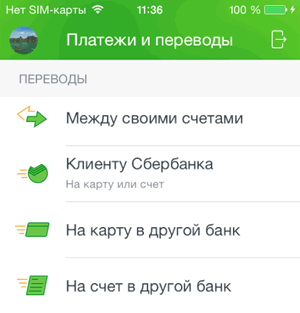
- Как перевести с онлайн банка сбербанк на киви кошелек

- Как оплатить кредит в скб банк через сбербанк онлайн

- Восточный экспресс банк как оплатить кредит через сбербанк онлайн

- Получение кредита через сбербанк онлайн без посещения офиса банка
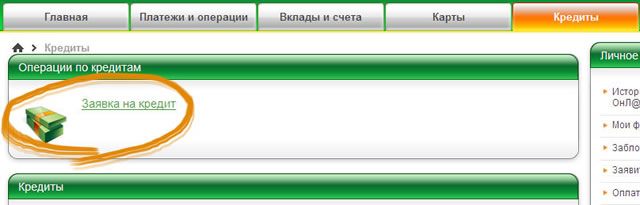
- Статус на проверке у специалиста банка сбербанк бизнес онлайн

- Сбербанк бизнес онлайн статус на проверке у специалиста банка

- Как узнать расчетный счет банка сбербанка через сбербанк онлайн

- Как узнать свой логин сбербанк онлайн через мобильный банк

- Как оплатить кредит в тинькофф банке через сбербанк онлайн

- Сбербанк как узнать логин сбербанк онлайн через мобильный банк
